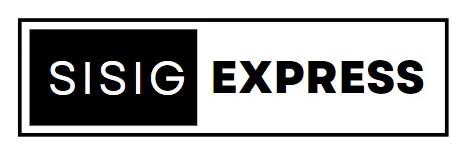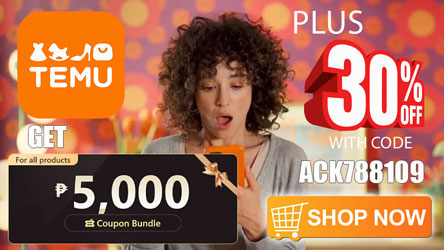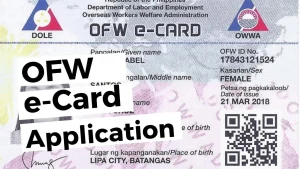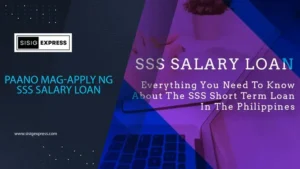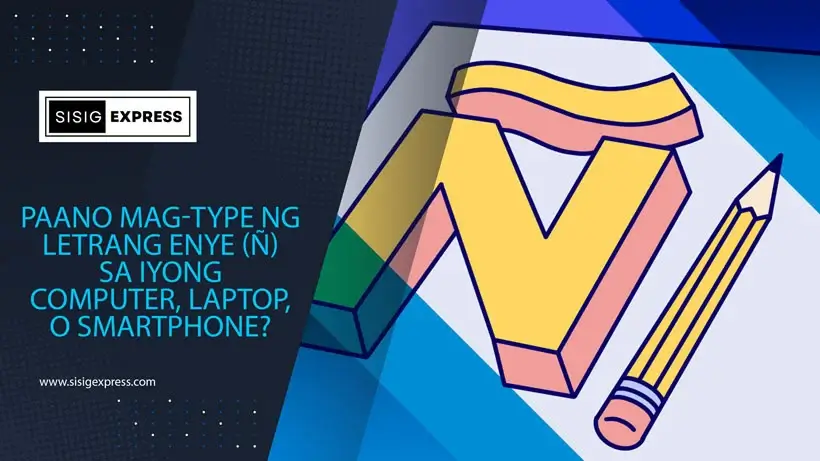
Ang Enye (Ñ o ñ), isang letra na nagmula sa Espanya, ay isa sa mga impluwensya ng Spain sa kulturang Pilipino.
Ginagamit natin ang dayuhang letrang ito na parang atin na rin—makikita ito sa mga pangalan ng tao (Niña at Iñigo), mga lungsod (Parañaque at Las Piñas), mga kalye (Doña Julia Vargas Avenue), at iba pa.
Gayunpaman, kahit kasama ito sa modernong alpabetong Filipino, ang enye (letter n with a tilde) ay wala sa mga keyboard ng mga computer at cell phone sa Pilipinas.
Kaya, paano ka magta-type ng enye kung wala itong dedikadong key?
Kailangan mong gumamit ng keyboard combination. Ang pag-insert ng special character na ito ay nag-iiba ayon sa iyong device at operating system.
Mukhang masyadong teknikal? Huwag mag-alala—walang kailangang pagpawisan!
Narito ang isang simpleng tutorial para matulungan kang mag-type ng enye nang walang kahirap-hirap, para hindi mo na kailanganing i-Google pa ulit ito.
Table of Contents
Copy-Paste ng Enye (Shortcut)
Ayaw mo bang maabala sa pag-alala ng keyboard combinations para lang sa isang letra?
Ang pinaka-convenient na paraan para makakuha ng enye ay i-copy ang capital o small letter ñ sa baba. I-highlight lang ang enye na gusto mo, tapos i-copy (Ctrl + C) at i-paste (Ctrl + V) ito sa iyong document.
Ñ ñMadali lang, ‘di ba?
Pero, gamitin mo lang ang mga shortcuts na ito kung nagmamadali ka. Mas maganda pa ring matutunan kung paano i-type nang mano-mano ang letter na ito, para hindi mo na kailangang bumalik pa sa page na ito tuwing kailangan.
Gusto mo bang matutunan kung paano i-type ang enye (letter n na may tilde) nang madali? Eh di mag-scroll down ka na para sa aming comprehensive guide sa baba!
Unang Bahagi. Paano Mag-type ng Enye sa Computer Keyboard?
1. Paano Mag-type ng Ñ/ñ sa Windows 10 Laptop/Computer na May Numpad?
May numeric keypad ba ang iyong Windows laptop o desktop PC? Narito ang mga hakbang para madaling mag-type ng enye sa iyong keyboard:
Pindutin ang Num Lock key para i-enable ang numeric keypad. Hulihin ang Fn button o Shift key habang pinipindot ang Num Lock key kung walang nangyayari.
- Hawakan ang Alt key habang tina-type ang 164 o 0241. Ito ay maglilikha ng ñ.
- ñ = Alt + 164 / Alt + 0241
- Para mag-insert ng Ñ, hawakan ang Alt key habang tina-type ang 165 o 0209.
- Ñ = Alt + 165 / Alt + 0209
2. Paano Mag-type ng Ñ/ñ sa Windows 10 Laptop/Computer na Walang Numpad?
a. Gamitin ang Character Map App
Kung walang numeric keypad ang iyong computer, maaari mong gamitin ang Character Map ng Windows 10. Ganito ang gawin:
- I-click ang Windows icon sa taskbar (o pindutin ang Windows key).
- Mag-scroll pababa at i-click ang Windows Accessories > Character Map.
- Hanapin ang ñ sa ibabang-kanang sulok ng Character Map app.
- Mas mahirap hanapin ang capital enye. Para madaling makita ito, piliin ang “Advanced View” sa ibaba ng Character Map, i-type ang n sa Search bar, at pindutin ang Search button. Ang Ñ ay nasa pinakakanang bahagi.
- I-double-click ang Ñ o ñ at pagkatapos ay i-click ang Copy button.
- I-paste ang enye (pindutin ang Ctrl + V o right-click, tapos i-click ang “Paste”) sa iyong dokumento, file, o email.
b. Idagdag ang Spanish Language sa Windows 10
Ang paraang ito ay ideal kung madalas kang mag-type ng Spanish letters at accents, tulad ng enye, sa Windows laptop. Mas madali itong gawin kaysa sa iniisip mo. Sundin lang ang mga hakbang na ito:
- Buksan ang Settings sa pamamagitan ng pagpindot sa Windows + I. I-click ang “Time & Language.”
- Piliin ang “Language.” Sa ilalim ng “Preferred languages,” i-click ang “Add a preferred language.”
- Sa ilalim ng “Choose a language to install,” mag-scroll pababa sa “Español (Estados Unidos)” o i-type ang “Spanish” sa search bar para mabilis itong makita. Piliin ang language option na iyon at i-click ang Next button.
- I-click ang Install button. Idadagdag nito ang Spanish sa listahan ng language options sa Windows 10.
- Sa ilalim ng “Preferred languages,” i-click ang “Español (Estados Unidos)” at pagkatapos ang Options button.
- Sa ilalim ng “Keyboards,” i-click ang “Add a keyboard.”
- Mag-scroll pababa sa “United States-International” at piliin ito.
- Pindutin nang sabay ang Windows icon at space bar para ipakita ang mga language options. Piliin ang “Spanish (United States).”
- Ngayon, maaari ka nang mag-type ng enye sa MS Word, Notepad, browser, email, o anumang app kung saan kailangan mong mag-insert ng ñ. Pindutin at hawakan ang right Alt key sa kanang bahagi ng keyboard. Habang ginagawa ito, i-type ang letter N.
Para mag-type ng capital enye, pindutin at hawakan ang right Alt key at ang Shift key nang sabay, at saka i-type ang letter N.
Tandaan ang mga keyboard combinations na ito para sa pag-type ng enye matapos idagdag ang Spanish sa Windows 10:
- ñ = Right Alt + N
- Ñ = Right Alt + Shift + N
3. Paano Mag-type ng Enye sa Microsoft Word?
Madaling mag-enter ng Ñ/ñ sa Word document. Sundin lang ang mga hakbang na ito:
- Pindutin nang sabay ang Ctrl, Shift, at ~ (tilde) keys.
- Pakawalan ang lahat ng tatlong keys.
- I-type ang N (Shift + n) o n para lumikha ng Ñ o ñ.
Alternatibong paraan, piliin ang “Insert” tab sa main menu. I-click ang “Symbol” sa pinakakanang sulok at pagkatapos ay “More Symbols.”
Paliitin ang mga resulta sa pamamagitan ng pagpili ng “Latin-1 Supplement” mula sa “Subset” drop-down menu. Piliin ang enye letter at i-click ang Insert button para i-insert ang letter sa iyong Word document.
4. Paano Mag-type ng Enye sa Google Docs?
Dahil sa autosave feature nito, naging popular na alternatibo ang Google Docs sa Microsoft Word. Kung regular kang gumagamit ng Google Docs sa iyong trabaho, dapat mong malaman kung paano mag-type ng enye sa online tool na ito. Sa ganitong paraan, hindi mo na kailangang maghanap ng online instructions tuwing kailangan mong mag-type ng special character na ito.
Para mag-type ng enye sa Google Docs, sundin ang mga hakbang na ito:
- Piliin ang “Insert” sa main menu.
- I-click ang “Special characters.”
- I-click ang downward arrow sa unang drop-down menu.
- Piliin ang “Latin.”
- Hanapin ang uppercase o lowercase enye mula sa available options.
- I-click ang enye na gusto mong gamitin. Ang napiling letter ay awtomatikong i-insert sa iyong dokumento.
- Isara ang dialog box para bumalik sa iyong dokumento.
5. Paano Mag-type ng Enye sa Mac Computer?
Mas simple ang pag-type ng Ñ/ñ sa Mac device (iMac, MacBook Pro, MacBook Air, atbp.) kumpara sa Windows computer.
Narito ang mga hakbang para mag-insert ng enye sa iyong Mac:
- Pindutin nang sabay ang Option button at ang N key. Ang tilde symbol ˜ ay lalabas.
- I-type ang N muli para lumikha ng ñ. Para mag-insert ng capital Ñ, pindutin ang Shift key at N nang sabay.
6. Paano Mag-type ng Enye sa Linux/Ubuntu?
Lumikha ng enye sa Linux o Ubuntu OS gamit ang mga hakbang na ito:
- Pindutin nang sabay ang Ctrl, Shift, at U keys.
- Pakawalan ang lahat ng tatlong keys.
- I-type ang 00d1 para mag-insert ng Ñ o 00f1 para mag-insert ng ñ.
- Pindutin ang space bar.
7. Paano Mag-type ng Ñ/ñ sa Dell Laptop?
Narito ang ilang techniques na maaari mong subukan para mag-type ng letter enye sa iyong Dell laptop:
a. Para sa Dell Laptops na Walang Dedicated Numpad: Gamitin ang Fn Key
Ang ilang Dell laptops, tulad ng Inspiron series, ay walang hiwalay na numeric keypad. Sa halip, ang Numpad ay integrated sa keyboard, kaya ang number keys ay nasa letter keys. Ang design ng keyboard na ito ay may M, J, K, L, U, I, O, 7, 8, at 9 keys na gumagana rin bilang numbers 0 hanggang 9, ayon sa pagkakabanggit kapag na-activate ang Num Lock.
Kung ganito ang design ng iyong Dell keyboard, kailangan mo lang gamitin ang Function o Fn key. Ang Fn key ay karaniwang matatagpuan sa tabi ng Ctrl key sa ibabang kaliwang sulok ng keyboard.
Narito ang mga hakbang para lumikha ng enye gamit ang Fn key:
- Suriin kung naka-on ang Num Lock light. Kung hindi, ibig sabihin nito ay disabled ang integrated numeric keypad. I-enable ang Numpad sa pamamagitan ng pagpindot sa Num Lock key (Kung walang Num Lock key, pindutin nang sabay ang Fn at F11 keys para i-activate ang Numpad).
- Pindutin at hawakan nang sabay ang Fn at Alt keys habang tina-type ang 164 o 0241 (para sa lowercase ñ) o 165 o 0209 (para sa capital Ñ).
Keyboard combination para sa paggawa ng enye sa Dell laptop na may integrated numeric keypad:
- ñ = Fn + Alt + 164 / Fn + Alt + 0241
- Ñ = Fn + Alt + 165 / Fn + Alt + 0209
b. Para sa Dell Laptops na May Dedicated Numpad: Patayin ang Sticky Keys at Filter Keys
Kung ang iyong Dell laptop ay may full numeric keypad, ngunit hindi ka makagawa ng enye gamit ang keyboard shortcut, maaaring dahil pinipigilan ito ng Sticky Keys at Filter Keys.
Kailangan mong i-disable ang parehong features para gumana nang maayos ang iyong Numpad. Pumunta sa Settings > Ease of Access > Keyboard. Suriin na disabled pareho ang Sticky Keys at Filter Keys. Kung nakabukas ang isa o pareho, i-toggle para patayin.
Pagkatapos, dapat makalikha ka na ng Ñ gamit ang iyong Numpad.
c. Gumamit ng Microsoft Office Shortcut para sa Enye
Kung nagta-type ka ng enye sa MS Word, MS Excel, o anumang MS Office program, subukan ang alinman sa tatlong keyboard shortcuts na ito sa iyong Dell laptop:
- Pindutin nang sabay ang Ctrl key at tilde key. Pagkatapos, i-type ang letter N. (Keyboard combination: [Ctrl + ~] + N)
- I-type ang letter N at ang number 0303. Pagkatapos, pindutin ang Alt key at ang letter X. (Keyboard combination: N + 0303 + [Alt + X])
- Pindutin at hawakan nang sabay ang Ctrl key, ang Shift key, at ang tilde key. Pagkatapos, i-type ang letter N. (Keyboard combination: [Ctrl + Shift + ~] + N)
Para gumawa ng capital Ñ, pindutin ang Caps Lock key bago i-type ang enye gamit ang alinman sa shortcuts sa itaas.
d. Ibang Paraan para Gumawa ng Enye sa Dell Laptop
Kung sinubukan mo na ang lahat para mag-type ng Ñ, ngunit walang gumana, maaari mong gamitin ang Character Map app o i-install ang Spanish language sa Windows 10. Gumagana rin ang parehong techniques para sa ibang brand ng laptop, basta ang OS ay Windows.
Pangalawang Bahagi. Paano Mag-type ng Enye sa Smartphone Keyboard?
1. Paano Mag-type ng Enye sa iPhone?
Bagaman walang key para sa enye ang iOS keyboards, mabilis mong matatype ang letter na ito sa iyong iPhone o iPad. I-tap lang at hawakan ang N o n key. Pagkatapos, piliin ang Ñ o ñ mula sa row ng letters na lilitaw.
2. Paano Mag-type ng Enye sa Android Phone?
Katulad sa iOS devices, ang pagta-type ng enye sa Android smartphone ay nangangailangan ng pag-tap at pag-hold down sa N o n key, na magpapakita ng isang maliit na pop-up na may Ñ o ñ. Piliin ang enye letter at bitawan ang iyong daliri.